9. Relatórios¶
9.1. Função exportar¶
Todos os relatórios presentes no sistema contam com um ícone denominado “Exportar” para que seja possível exportar os dados exibidos na tabela. O arquivo exportado é disponibilizado em formato xml permitindo a manipulação das informações exibidas em planilhas.
O ícone se encontra no canto superior direito dos relatórios, em cima da tabela (Figura 1).
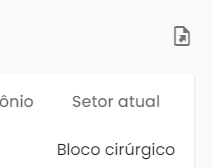
Figura 1 – Ícone Exportar¶
9.2. Relatório de não conformidades¶
O relatório de não conformidades (Figura 2) exibe os registros de não conformidades separados tanto por não conformidades registradas para materiais quanto para itens associados a esses materiais, por meio de abas separadas. O acesso ao relatório varia de acordo com o nível do usuário: os usuários de nível 2 e os administradores têm acesso completo, enquanto os usuários de nível 1 só podem visualizar seus próprios registros.
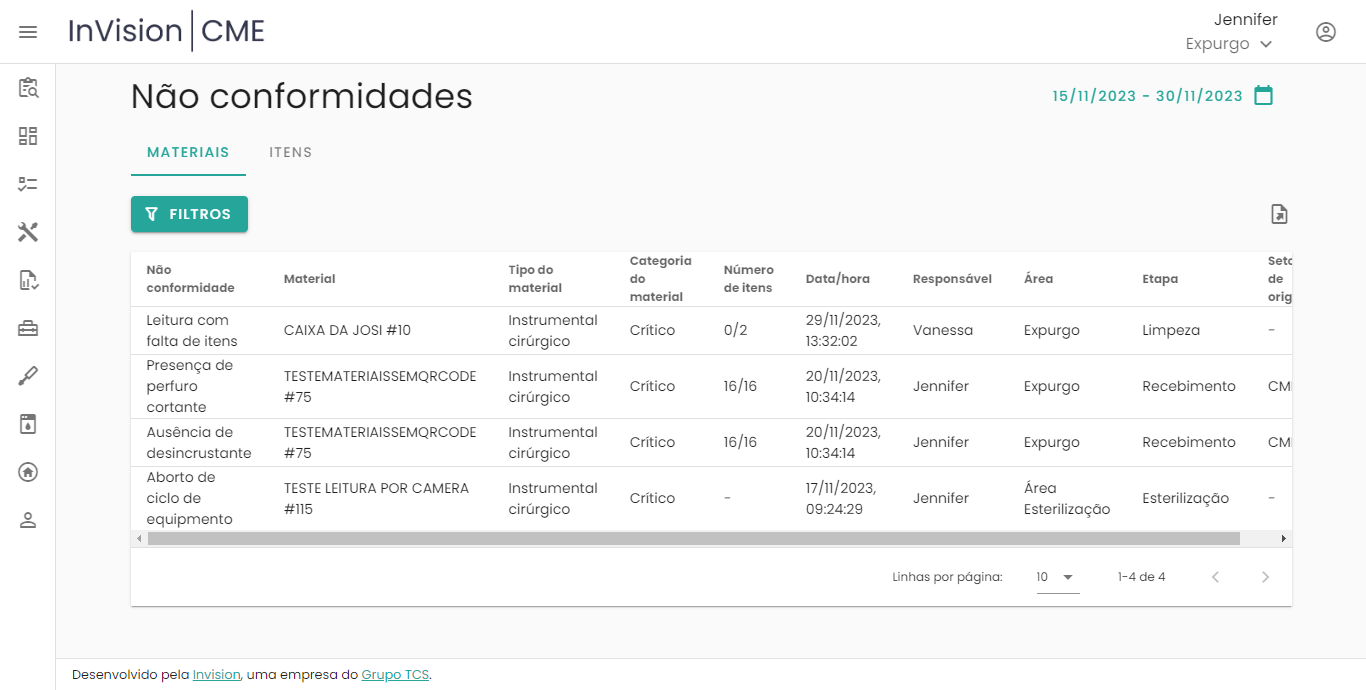
Figura 2 – Relatório de não conformidades¶
As não conformidades relacionadas a materiais são registradas pelos usuários durante a leitura nas etapas de recebimento, limpeza e preparo, ou por meio das ferramentas disponíveis no menu lateral esquerdo, sendo elas:
Aborto de ciclo de equipamento: quando um ciclo de equipamentos de esterilização precisa ser abortado mediante as seguintes causas:
Mal funcionamento do equipamento;
Pacotes úmidos;
Indicador químico não reagente;
Teste biológico positivo;
Ciclo interrompido;
Ausência de desincrustante: registrado pelo usuário na etapa de recebimento do material no expurgo.
Recebimento de material vencido: registrado automaticamente pelo sistema, quando um material realiza a etapa de recebimento no expurgo com data de validade expirada.
Materiais reprocessados: quando os materiais precisam reprocessados e retornam ao expurgo mediante as seguintes causas:
Quando a data de validade do material expira;
Quando a embalagem é rasgada ou violada;
Quando o material seria usado em um procedimento específico e esse procedimento é cancelado;
Quando precisa ser feita a reposição de itens faltantes;
Quando ocorre algum problema durante as etapas e o material precisa ser processado novamente;
Quando o registro das etapas fica incompleto;
Presença de pérfuro cortante: registrado pelo usuário na etapa de recebimento do material no expurgo.
Leitura com falta de itens (Itens extraviados): registrado automaticamente pelo sistema, quando o material é lido nas etapas de recebimento, limpeza e preparo com itens faltantes.
As não conformidades relacionadas a itens são registradas pelos usuários durante a leitura nas etapas de recebimento, limpeza e preparo, sendo elas:
Item danificado: quando um item possui algum tipo de dano físico, como quebras, rachaduras ou arranhões durante o manuseio,
Peças extraviadas: quando partes de um item são perdidas.
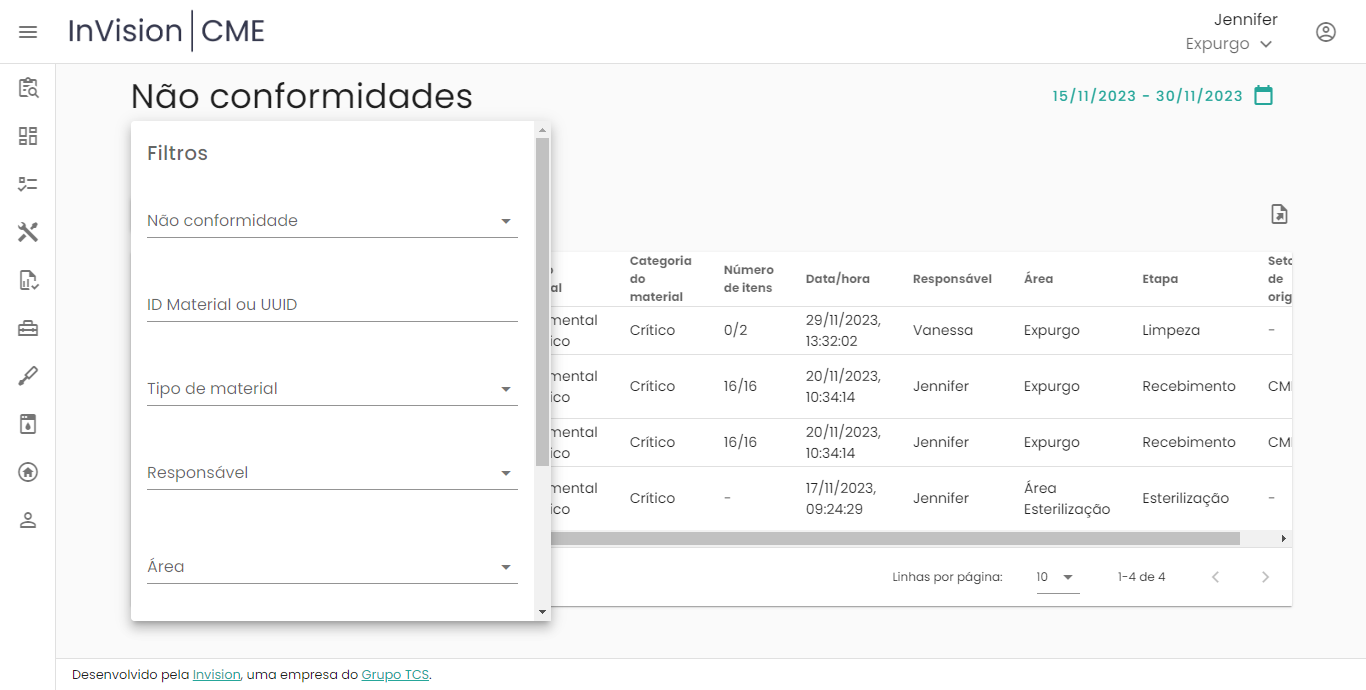
Figura 3 – Filtros¶
Ao selecionar o botão “filtros” é possível escolher o tipo de não conformidade ou tipo de material que deseja visualizar. Além disso, é possível inserir o ID ou UUID do material para realizar uma pesquisa específica e localizar um material com base nos responsáveis, na área, na etapa ou no setor de origem informados no registro (Figura 3). No canto superior direito, é possível selecionar um período de tempo para visualizar informações.
9.3. Relatório de processamentos¶
O relatório de processamentos exibe os registros realizados durante a leitura do material em cada uma das etapas de processamento realizadas nas áreas de expurgo, preparo, esterilização e arsenal (Figura 4). O acesso ao relatório varia de acordo com o nível do usuário: os usuários de nível 2 e os administradores têm acesso completo, enquanto os usuários de nível 1 só podem visualizar seus próprios registros.
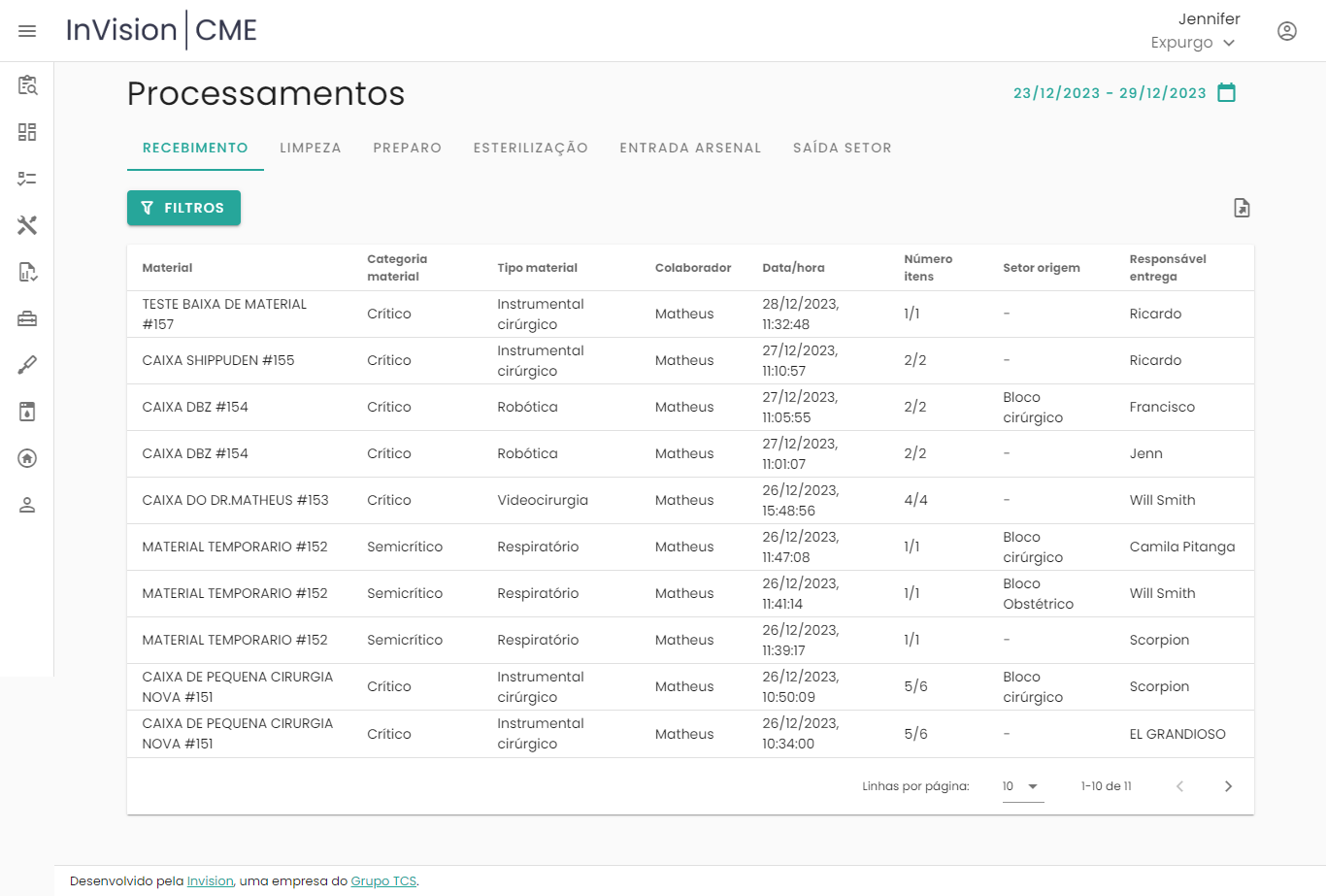
Figura 4 – Relatório de processamentos¶
Esse relatório é organizado por abas para facilitar a visualização dos registros de processamento. Tais abas estão divididas em: recebimento, limpeza, preparo, esterilização, entrada arsenal e saída setor.
Ao selecionar o botão “filtros” na aba “Recebimento” (Figura 5) são exibidos campos de busca de registros por meio do ID, o nome ou o tipo de material registrado, além do colaborador responsável pelo registro, o setor de origem e o responsável pela entrega do material. O mesmo funciona para outras etapas que estão divididas em outras abas, cada uma delas possui colunas e filtros condizentes com as informações registradas durante a leitura do material na etapa. No canto superior direito, também é possível selecionar um período de tempo para visualizar informações.
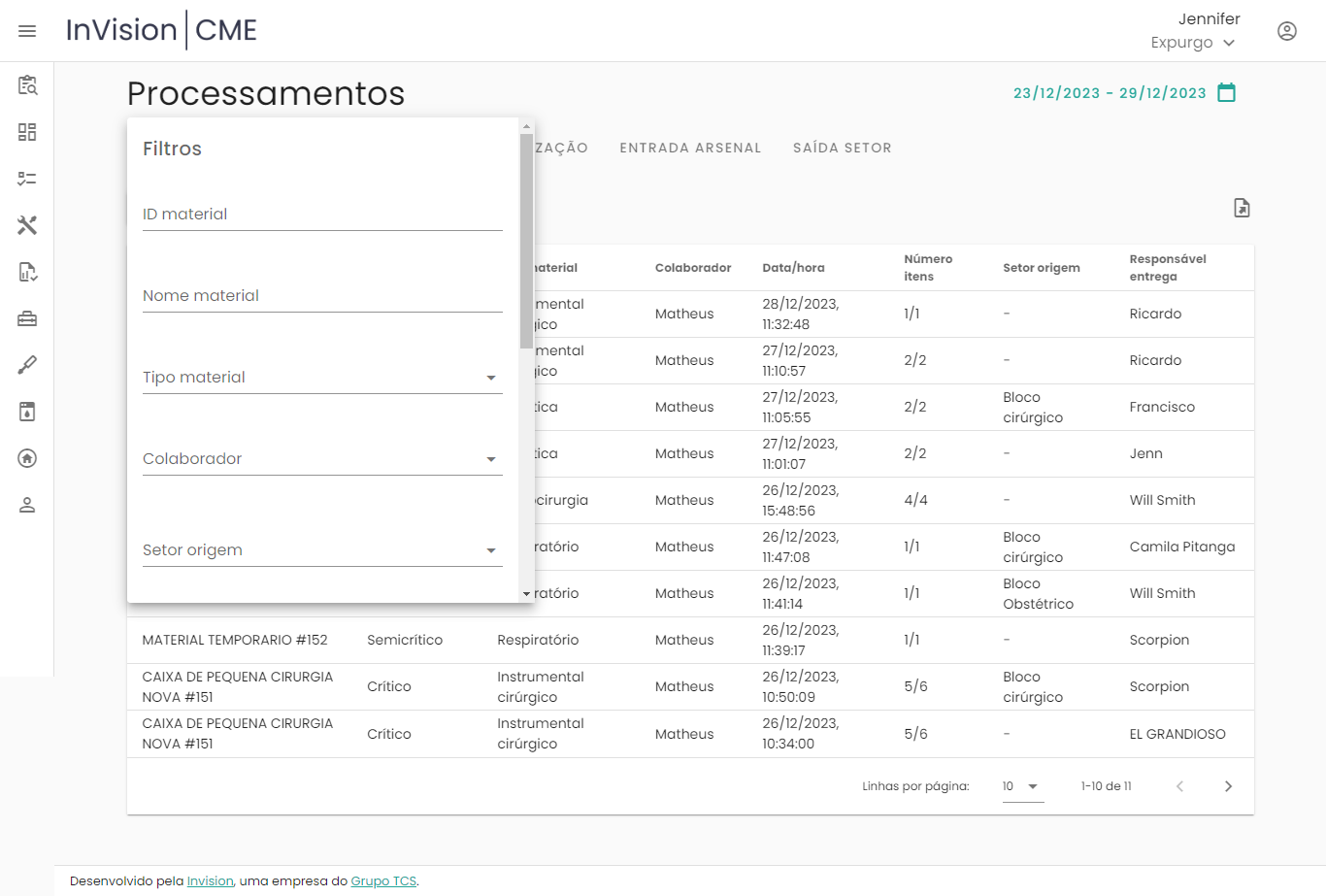
Figura 5 – Filtros¶
9.4. Relatório de troca de insumos/Produtos¶
Este relatório fornece informações detalhadas sobre os registros de troca de insumos e produtos, sendo dividido em quatro abas (Figura 58) que permitem aos usuários selecionar o tipo de insumo ou produto desejado, incluindo “Detergente Neutro,” “Detergente Enzimático,” “Álcool 70º” e “Embalagem.” Os usuários de nível 2 e os administradores têm acesso completo, enquanto os usuários de nível 1 só podem visualizar seus próprios registros.
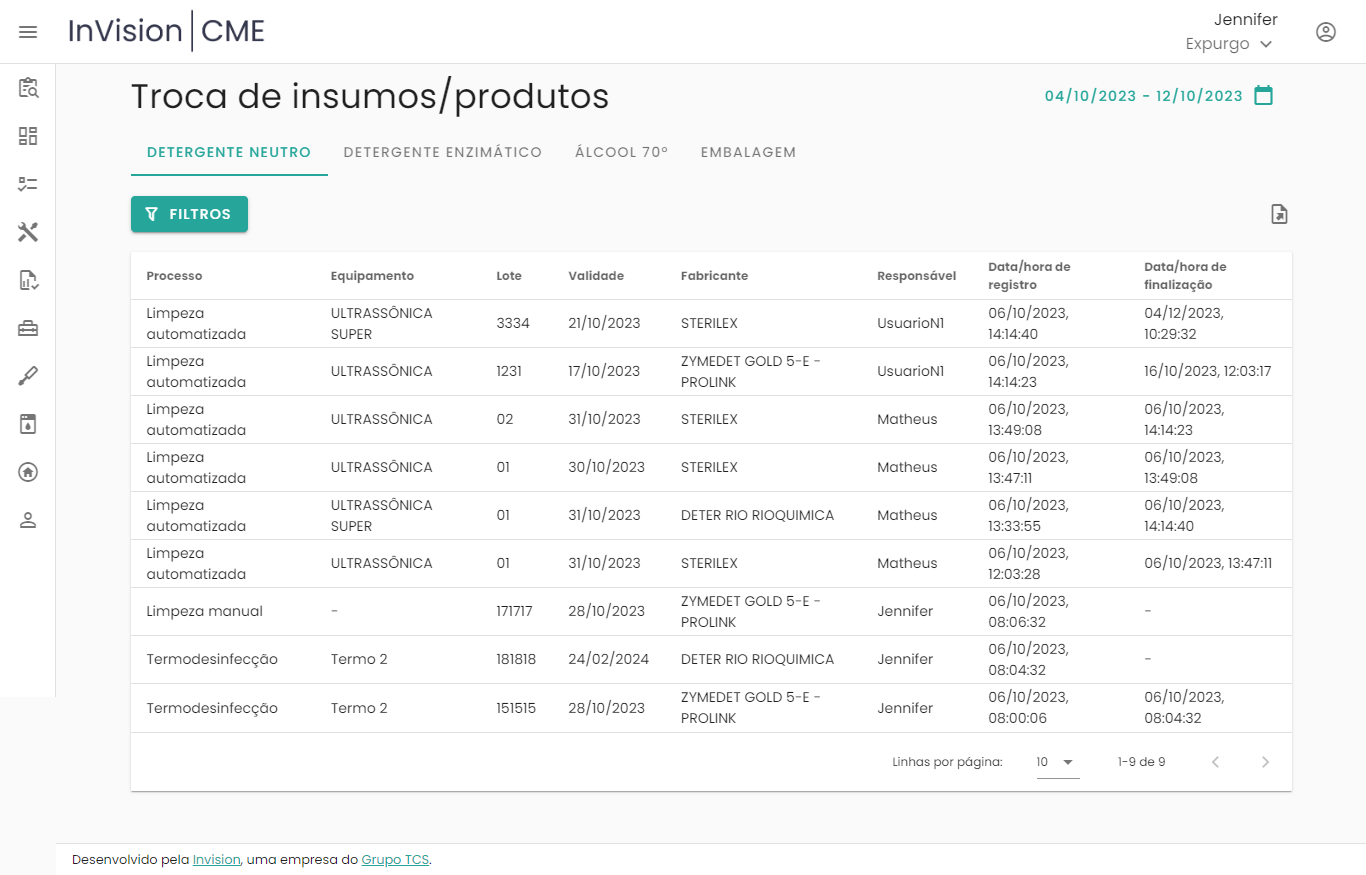
Figura 6 – Relatório de troca de insumos/produtos¶
Ao selecionar o botão “Filtros” na aba “Detergente neutro”, são exibidos campos de busca, incluindo opções de filtragem por responsável, processo e equipamento (Figura 7). O mesmo princípio se aplica ao “Detergente enzimático,” “Álcool 70º” e “Embalagem,” que estão localizados em abas diferentes; cada aba possui colunas e filtros específicos alinhados com as informações registradas para o respectivo tipo de insumo/produto. No canto superior direito, é possível selecionar um período de tempo para visualizar informações. É importante ressaltar que a coluna “data/hora de finalização” exibe os dados de finalização do registro sempre quando uma nova troca referente ao mesmo insumo/produto ocorre.
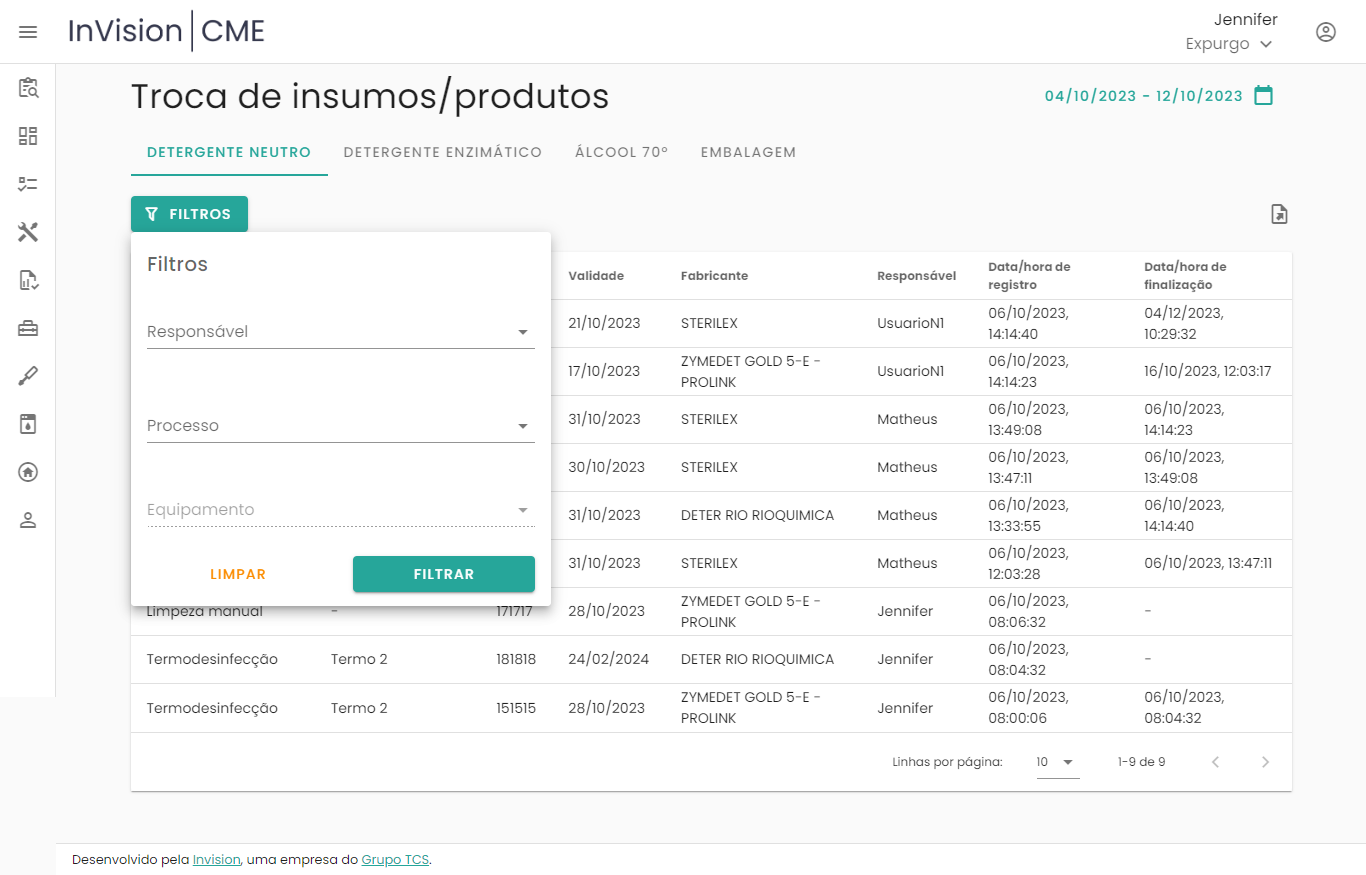
Figura 7 – Filtros¶
9.5. Relatório de vencimento de Materiais¶
Este relatório mostra um detalhamento de todos os materiais com ciclo em aberto cuja data de validade expirou ou está próxima de expirar (Figura 8). Ele é separado em duas abas: uma para os materiais que estão com a data de validade vencida e outra para aqueles que estão com a data de vencimento próxima. Ele pode ser consultado pelos usuários de nível 1 em sua forma completa.
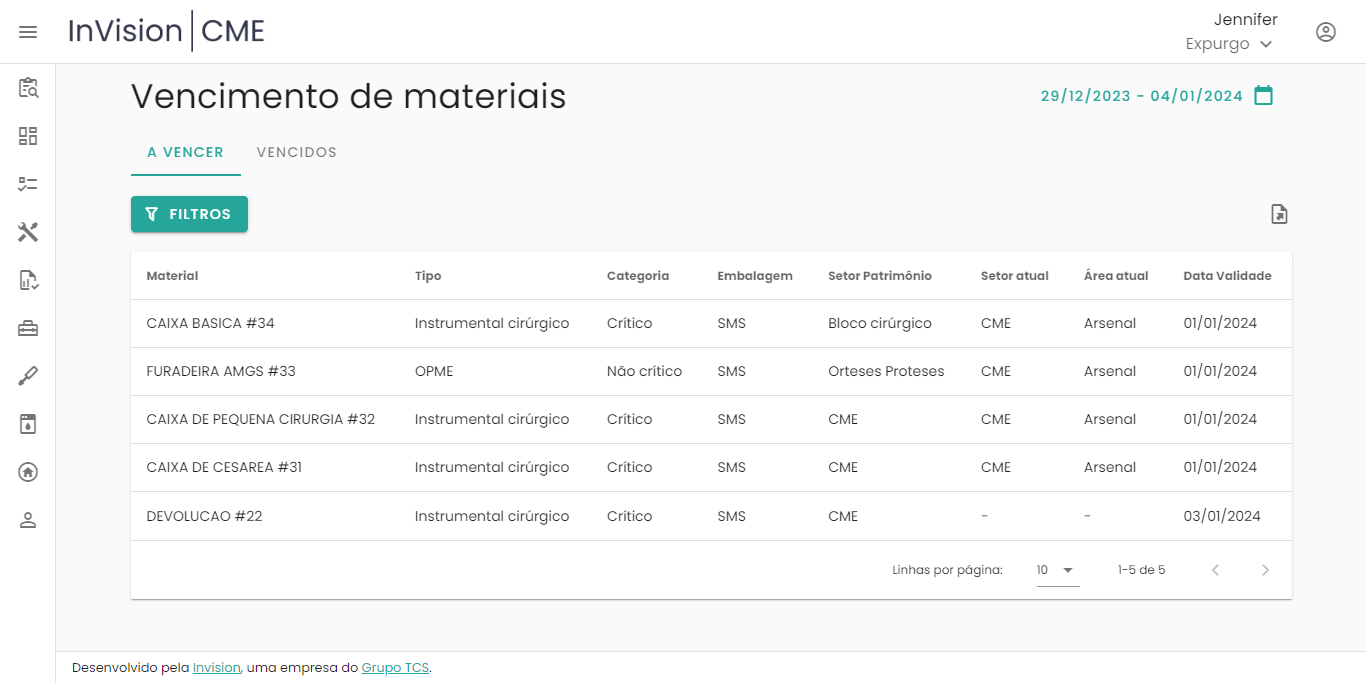
Figura 8 – Relatório de vencimento de materiais¶
Ao selecionar o botão “filtros” (Figura 9) é possível escolher um material específico que deseja consultar, por meio das informações de: ID, Nome, Tipo, Categoria, pelo Setor ou área atual em que se encontra.

Figura 9 – Filtros¶
9.6. Relatório de registro de testes¶
Este relatório oferece uma visão detalhada dos resultados dos testes, registrados pela ferramenta “Registro de Testes”. As informações são organizadas em abas, permitindo consultas específicas para diferentes tipos de testes, como “Bowie & Dick”, “Indicador Biológico”, “Indicador Químico”, “Teste de Cavitação” e “Teste de Limpeza de Lavadoras”. Para cada aba, são apresentados filtros e colunas ajustados conforme o tipo de teste selecionado, facilitando consultas direcionadas (Figura 10). Usuários com permissões de nível 2 e administradores possuem acesso total ao conteúdo, enquanto usuários de nível 1 podem visualizar apenas seus próprios registros.
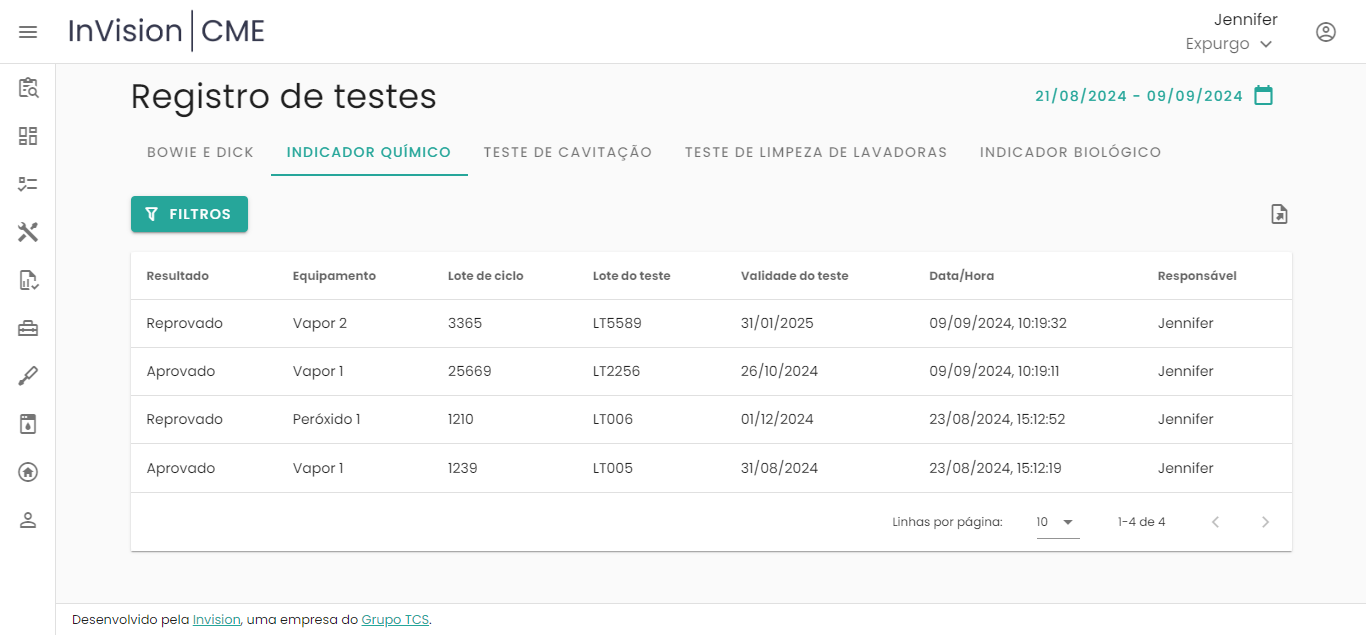
Figura 10 – Relatório de registro de testes¶
O botão “Filtros” permite a pesquisa de informações específicas dos testes, como resultado, equipamento, lote do ciclo e do teste, além do responsável. No canto superior, há um filtro de data que facilita a seleção do período desejado. O relatório também oferece a funcionalidade de exportar dados filtrados.